Kaip pabraukti tekstą „iPhone“.
Įvairios / / April 05, 2023
Dažniausiai, kai norime perteikti ką nors svarbaus ilgu tekstu, dalykus pabraukiame arba paryškiname. Rašydami ant popieriaus ar savo elektroniniuose įrenginiuose. Kai pabraukiate bet kurį tekstą, jis automatiškai turi reikšmingą veiksnį, kurį skaitytojas nustato pirmiausia, nei bet kurie kiti žodžiai, kurie nėra pabraukti. Taip pat ir su teksto paryškinimu. Į šiuos kirčiavimus skaitytojas reaguos atsižvelgdamas į teksto stilių ir susijusį kirčiavimą. Taigi žmonės nori jį naudoti kasdieniame gyvenime, pavyzdžiui, rašyti žinutes. Šiame straipsnyje sužinosite, kaip pabraukti tekstą „iPhone“ ir paryškinti „iPhone“, kad įvykdytumėte savo norą. Perskaitę šį straipsnį, tikrai sužinosite daugiau apie teksto pabraukimą iPhone nei dabar. Taigi, pradėkime!

Turinys
- Kaip pabraukti tekstą „iPhone“.
- Ar galite paryškinti teksto pranešimą „iPhone“?
- Kaip „iPhone“ įjungti paryškintą tekstą?
- Ar galite pabraukti žodį tekste „iPhone“?
- Kaip paryškinti ir pabraukti tekstą „iPhone“?
- Kodėl tekstas pabrauktas mano iPhone?
- Kaip pabraukti „WhatsApp iPhone“?
- Kaip įvesti paryškintą šriftą „WhatsApp iPhone“?
Kaip pabraukti tekstą „iPhone“.
Skaitykite toliau, kad rastumėte veiksmus, paaiškinančius, kaip pabraukti tekstą „iPhone“.
Ar galite paryškinti teksto pranešimą „iPhone“?
Taip, galite bet kada paryškinti teksto pranešimą savo iPhone. Galite pasirinkti tekstą ir paryškinti bet kurį tekstinį pranešimą iPhone.
Greitas atsakymas
Galite pakeisti pranešimo tekstą iPhone į paryškintą arba pabrauktą formatą. Atlikite šiuos veiksmus, norėdami pabraukti tekstą iPhone.
1. Atidaryk Pastabos programėlę ir pasirinkite norimą užrašą.
2. Parašyti tekstą ir dukart bakstelėkite tekstą, tada bakstelėkite Pasirinkite.
3. Bakstelėkite rodyklės dešinėn piktograma ir pasirinkite Formatas ir bakstelėkite Pabraukite.
Kaip „iPhone“ įjungti paryškintą tekstą?
Jeigu nori paryškinti sistemos tekstą „iPhone“, pvz., programų pavadinimus, nustatymų meniu parinktis ir kt., atlikite toliau nurodytus veiksmus.
1. Atidaryk Nustatymai programa jūsų iPhone.

2. Tada braukite žemyn ir bakstelėkite Ekranas ir ryškumas.

3. Įjungti jungiklis, skirtas Paryškintas tekstas variantas.

Taip pat Skaitykite: Kaip rasti kitą paryškintu šriftu suformatuoto teksto atvejį
Ar galite pabraukti žodį tekste „iPhone“?
Taip, galite pabraukti žodį a tekstą savo iPhone. Turėsite suformatuoti pasirinktą tekstą, kad jį pabrauktumėte. Skaitykite toliau, kad sužinotumėte, kaip pabraukti tekstą „iPhone“.
Kaip paryškinti ir pabraukti tekstą „iPhone“?
Toliau pateikiami žingsniai, kaip paryškinti ir pabraukti tekstą „iPhone“.
1. Atidaryk Pastabos programa jūsų iPhone.
2. Pasirinkite norimą užrašą arba sukurti naują užrašą.
3. Parašyti norimą tekstą atidarytame užraše.
4. Dukart bakstelėkite žodis ar frazė kuriuos norite paryškinti arba pabraukti.
5. Bakstelėkite Pasirinkite iškylančiajame meniu ir pasirinkite norimą tekstą.
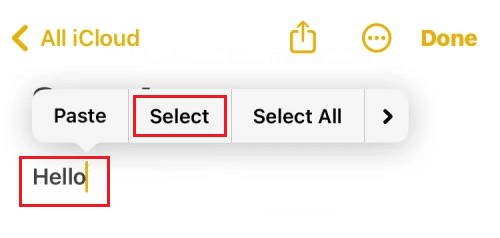
6. Tada bakstelėkite rodyklės dešinėn piktograma.
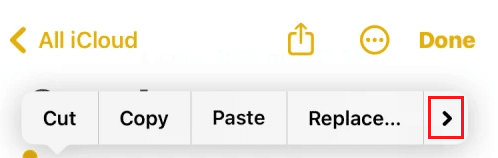
7. Paspausti Formatas.
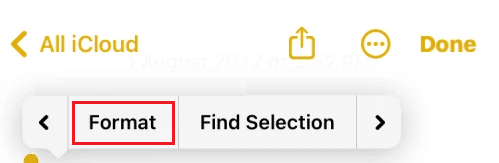
8. Bakstelėkite Paryškintas arba Pabraukite variantas.
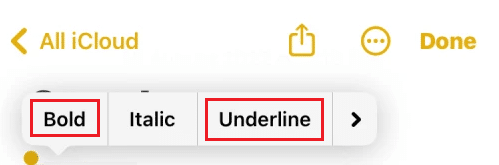
Taip pat Skaitykite: Kaip komentuoti tekstą
Kodėl tekstas pabrauktas mano iPhone?
Jei tu suformatavo tekstą pabraukti nesąmoningai, pamatysite pabraukimą po tuo tekstu. Galite jį išjungti atlikdami tuos pačius aukščiau nurodytus veiksmus.
Kaip pabraukti „WhatsApp iPhone“?
Savoji meniu juosta su Formatas parinktis nepalaikoma „WhatsApp“ programoje „iPhone“. Taigi, Kopijuoti tekstą, kurį pabraukėte atlikdami aukščiau nurodytus veiksmus ir Įklijuoti į „WhatsApp“ pokalbį.
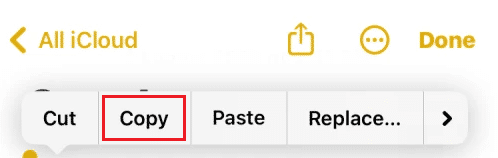
Kaip įvesti paryškintą šriftą „WhatsApp iPhone“?
Galite įdėti žvaigždutės (*) simbolis prie norimo žodžio ar frazės pradžia ir pabaiga norėdami paryškinti tekstą WhatsApp iOS programoje. Kai išsiųsite tekstą, žvaigždutės simbolis išnyks, sakinyje liks tik paryškintas tekstas.
Pavyzdžiui, kaip įvesti *Paryškintas* WhatsApp?
Rekomenduojamas:
- 12 būdų, kaip ištaisyti „Microsoft“ nesiunčia pranešimo patvirtinimo klaidą
- Kaip įjungti arba išjungti automatinį didžiųjų raidžių rašymą programoje Word
- Kaip paryškinti tekstą „Google“ skaidrėse
- 20 geriausių „Mac“ iškarpinės tvarkyklės programų
Taigi, tikimės, kad supratote kaip pabraukti tekstą iPhone su išsamiais jūsų pagalbos žingsniais. Galite pranešti mums bet kokias užklausas ar pasiūlymus bet kuria kita tema, kuria norite, kad sukurtume straipsnį. Numeskite juos į žemiau esantį komentarų skyrių, kad mes žinotume.

Pitas Mitchellas
Pete'as yra „TechCult“ vyresnysis rašytojas. Pete'ui patinka viskas, kas susiję su technologijomis, be to, jis yra aistringas „pasidaryk pats“ širdyje. Jis turi dešimtmetį patirties rašydamas instrukcijas, funkcijas ir technologijų vadovus internete.



